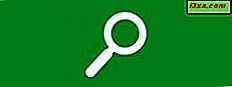Als u zich in een noodsituatie bevindt waarin u uw exacte locatie moet delen en om hulp moet vragen, is Windows Phone 8 daar om u te helpen. U kunt snel een bericht met een kaart en uw exacte locatie verzenden. Deze functie kan ook nuttig zijn als u iemand wilt ontmoeten die uw exacte locatie niet kent en u niet goed kunt uitleggen waar u bent. U verzendt een snel bericht met uw locatie en zij kunnen erachter komen hoe u zo snel mogelijk bij u aankomt. We hebben dit scenario allemaal doorgenomen, nietwaar? Dit is hoe het werkt:
Hoe SMS en GPS te gebruiken om uw locatie te delen in Windows Phone 8
Om te beginnen, open Berichten vanuit de App- lijst of door op de tegel op het startscherm te tikken, als u deze vasthoudt.

Tik vervolgens onder aan het scherm op Nieuw (het plusteken) om een nieuw tekstbericht te maken.

Gebruik het veld Aan om de persoon (personen) in te voeren waarnaar u het bericht wilt verzenden. Hier kunt u de naam van de persoon of het telefoonnummer schrijven. U kunt ook op het plusteken aan de rechterkant tikken om de app Personen te openen, waar u uw ontvanger (s) selecteert.

Als u uw GPS-locatie in het SMS-bericht wilt invoegen, tikt u op de knop Bijvoegen in het onderste menu. Het pictogram ziet eruit als een kleine paperclip.

Het scherm "iets bevestigen" wordt weergegeven. Selecteer mijn locatie in de lijst met weergegeven opties.

Als u deze functie voor de eerste keer gebruikt, vraagt Windows Phone u te bevestigen dat u akkoord gaat met de Messaging- app die uw GPS-locatie opent en deelt.

Vervolgens wordt onmiddellijk een Bing-kaart met uw GPS-locatie in uw bericht ingevoegd. U kunt een voorbeeld in de onderstaande schermafbeelding zien.

Vervolgens kunt u tekst aan het bericht toevoegen. Om dit te doen, tikt u op de tekst "typ een bericht" onder de kaart en schrijft u uw bericht.

Tik op de knop Verzenden om uw locatie te verzenden .

Als de ontvanger een Windows Phone heeft, zal hij of zij het bericht precies zo ontvangen als u het ziet wanneer u het verzendt. Wanneer hij of zij op de kaart tikt, wordt uw locatie weergegeven in de Kaarten- app op hun Windows Phone. Ze kunnen het gebruiken om stap voor stap instructies te krijgen om van hun locatie naar uw locatie te komen.
Hoe ziet de locatie er uit op andere smartphones
Als de ontvanger (s) een smartphone gebruiken zonder Windows Phone, zal hij of zij alleen uw tekst zien en een link naar de Bing-kaart met uw exacte GPS-locatie. Ze kunnen die link openen in een webbrowser om uw locatie te bekijken. In de onderstaande schermafbeelding ziet u een voorbeeld van hoe het bericht eruitziet op een smartphone met Android.

Wanneer de ontvanger op de koppeling in uw bericht tikt, wordt de juiste Bing-kaart weergegeven in zijn / haar browser.

Conclusie
Ik heb deze speciale functie van Windows Phone 8 relatief vaak gebruikt en ik vond het erg handig in verschillende scenario's: van echte noodsituaties wanneer ik mijn exacte locatie moet delen met iemand te ontmoeten. Wat geweldig is, is dat het goed werkt met andere mobiele platforms en dat mensen die Windows Phone niet gebruiken, gemakkelijk mijn exacte locatie kunnen bekijken. Soortgelijke functies op concurrerende platforms werken in dit opzicht niet zo goed.
Probeer het en laat ons weten wat je ervan vindt. Als er andere scenario's zijn waarvan je denkt dat het het waard is om te gebruiken, aarzel dan niet om ze met ons te delen.